大神为你详解win10系统打开照片的默认程序的设置方法的处理方法
时间:2021-10-19 12:12 编辑:admin
我们在使用win10系统的过程中,经常需要对win10系统打开照片的默认程序的设置方法,想必大家都遇到过需要对win10系统打开照片的默认程序进行设置的情况吧,那么应该怎么设置win10系统打开照片的默认程序才好呢?我们依照回到桌面,鼠标左键单击开始按钮,如下图所示,开始菜单点击设置按钮,如下图所示这样的步骤就可以了;下面小编带领大家看看win10系统打开照片的默认程序具体的设置方法:
方法/步骤
1:回到桌面,鼠标左键单击开始按钮,如下图所示
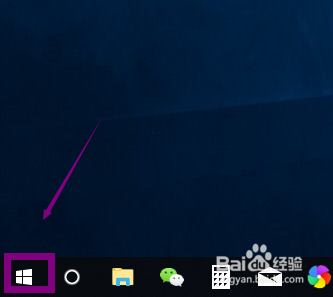
2:开始菜单点击设置按钮,如下图所示
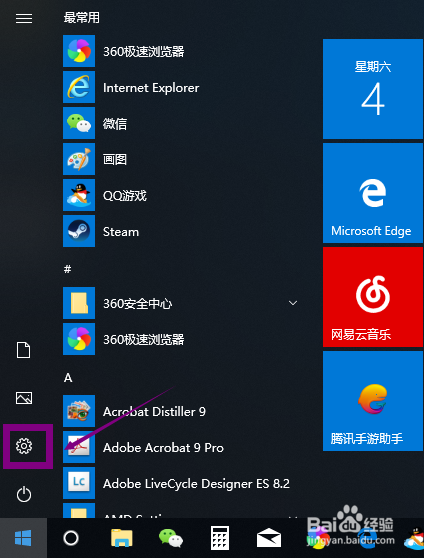
3:
进入设置界面,点击应用,如下图所示
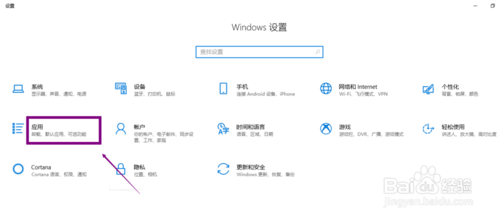
4:进入应用,点击默认程序选项卡,如下图所示
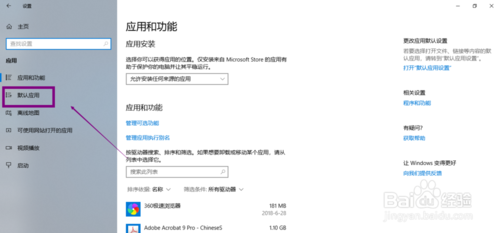
5:进入默认程序选项卡,点击照片下面的加号,如下图所示
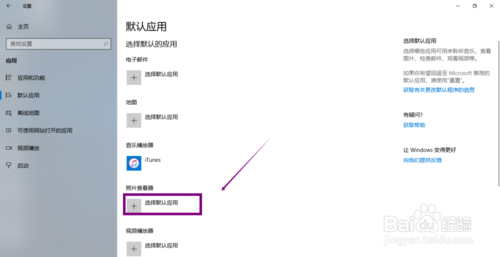
6:选择你喜欢的打开程序点击即可设置成功,如下图所示
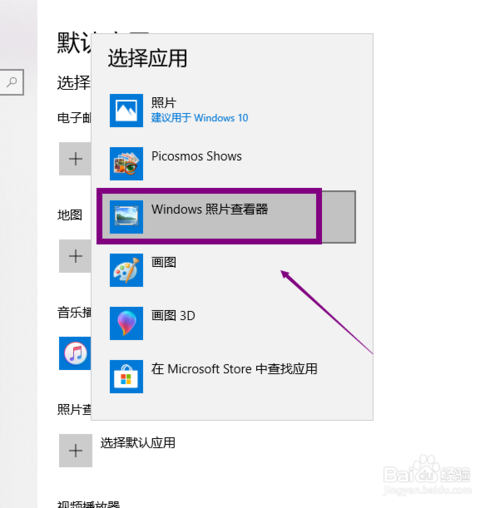
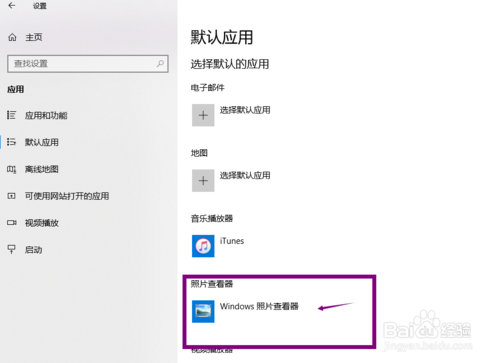
看完这篇关于win10系统打开照片的默认程序的设置方法的教程,不会的小伙伴们来跟着小编一起学习吧!小编就讲解到这里了,我们下期再会!


















共0条
以上留言仅代表用户个人观点,不代表本站立场
立即评论